Fix lỗi “Phản hồi không phải là một JSON hợp lệ” trong trình soạn thảo WordPress
18 Th11, 2021 admin
Sau khi viết bài xong, bạn bấm nút Publish và nguyên một dòng chữ đỏ chói mắt hiện ra báo lỗi “Phản hồi không phải là một JSON hợp lệ” hay “Publishing failed. The response is not a valid JSON response” . Không cần lo lắng đâu, TinoHost sẽ hướng dẫn bạn cách fix lỗi phản hồi không phải là một JSON hợp lệ trong trình soạn thảo WordPress.
Nguyên nhân dẫn đến lỗi “Phản hồi không phải là một JSON hợp lệ”
Lỗi do Plugin
Nguyên nhân dẫn đến lỗi “Phản hồi không phải là một JSON hợp lệ” do Plugin là khá phổ biến.
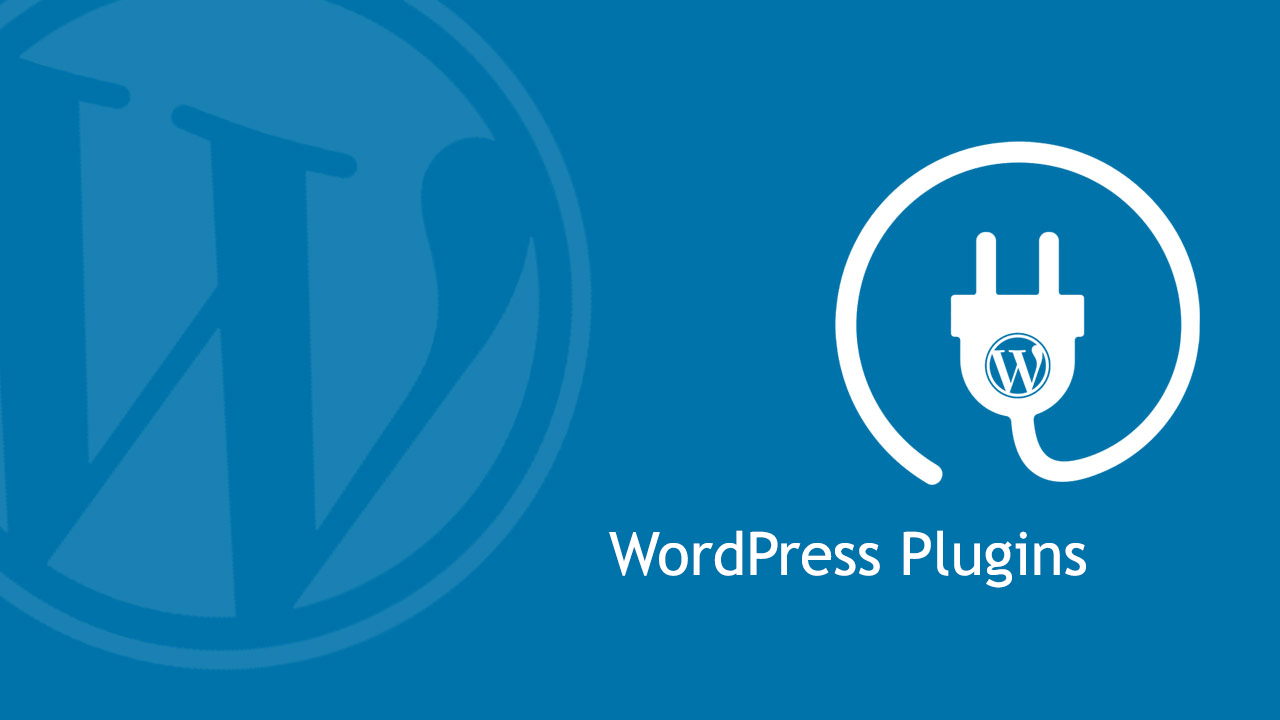
Plugin là một công cụ bổ sung chức năng cho WordPress hết sức mạnh mẽ. Tuy nhiên, việc bạn cài đặt quá nhiều Plugin sẽ dẫn đến các lỗi như:
- Các Plugin không tương thích nhau
- Nhà phát triển không cập nhật Plugin dẫn đến lỗi không tương thích với phiên bản mới của WordPress
- Plugin không tương thích với Theme
Và rất nhiều lỗi khác gây ra nhiều tình trạng khó chịu khác trên trang web của bạn, chứ không phải mỗi lỗi “Phản hồi không phải là một JSON hợp lệ” nữa.
Lỗi do xung đột Theme
Lỗi do xung đột Theme dù phổ biến bằng lỗi do Plugin gây ra. Tuy nhiên, khi bạn tải Theme về và cài đặt lên trang WordPress từ các nguồn trôi nổi trên mạng sẽ dẫn đến việc:
- Không tương thích với phiên bản WordPress đang sử dụng
- Xung đột với các Plugin bạn đã cài trước đó
- Chứa các phần mềm, đoạn mã độc hại
Các nguyên nhân trên có thể dẫn đến lỗi “Phản hồi không phải là một JSON hợp lệ”. Tệ hơn, việc tải và cài đặt các Theme, Plugin trôi nổi sẽ dẫn đến tình trạng hư hỏng website rất nặng.

Nguyên nhân do URL
Tùy vào gói nền tảng bạn dựng web là gói hosting hay VPS hay gói chuyên dụng và đôi khi bạn đang thử nghiệm ngay trên Localhost của mình. Nguyên nhân do cấu hình không chính xác URL cũng có thể dẫn đến lỗi “Phản hồi không phải là một JSON hợp lệ”.
Lỗi do Permalinks
Permalinks rất quan trọng trong việc SEO. Nhưng đôi khi, cấu trúc Permalinks cấu hình không chính xác, không cập nhật vẫn có thể dẫn đến lỗi “Phản hồi không phải là một JSON hợp lệ”.
Hướng dẫn fix lỗi “phản hồi không phải là một JSON hợp lệ”
Trước khi bắt đầu sửa fix lỗi phản hồi không phải là một JSON hợp lệ, TinoHost có một lưu ý: Bạn nên tạo một bản backup đầy đủ trang WordPress của bạn. Bạn có thể tham khảo bài viết Top 5 Plugin backup tốt nhất cho WordPress năm 2021 và tìm cho một một Plugin phù hợp nhất.

Tìm Plugin gây ra lỗi và gỡ bỏ
Thời gian tìm ra “thủ phạm” gây ra lỗi này là quá trình nhanh gọn hay phức tạp là do số lượng Plugin bạn đang cài đặt trên website của bạn. Để quá trình sửa lỗi trở nên nhanh chóng và hiệu quả hơn, bạn nên vô hiệu hoá toàn bộ Plugin trước. Sau đó, bạn tạo một trang soạn thảo mới, tạo vài dòng chữ gì đó và nhấn Publish.
Nếu bạn thấy lỗi vẫn còn hiển thị, chúc mừng bạn có thể tìm đến cách sửa lỗi tiếp theo và lỗi trên trang của bạn không phải do Plugin gây nên.
Trường hợp bạn đã thấy hết lỗi, chúng ta sẽ đi vào hướng dẫn chi tiết bên dưới nếu bạn mới học cách sử dụng WordPress:
Bước 1: Vô hiệu hoá toàn bộ Plugin
Từ Dashboard bạn nhấn vào Plugins => Nhấn vào nút Checkbox ngay thanh menu của Plugin để chọn toàn bộ Plugin => Tại nút Bulk actions bạn chọn Deactivate => Apply để tắt toàn bộ Plugin.
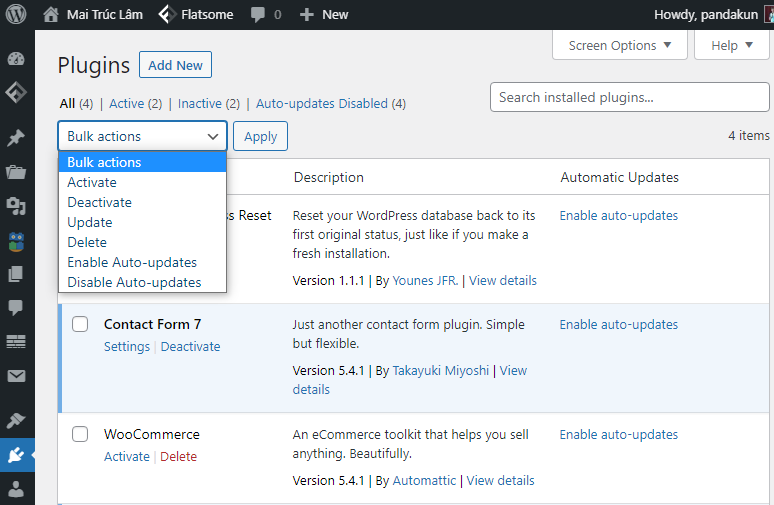
Bước 2: Bật từng Plugin để tìm ra Plugin gây lỗi
Nếu bạn có cài đặt Plugin SSL Simple Simple, bạn nên bật Plugin này lên đầu tiên để thử nghiệm.
Nếu bạn thử lại và gặp lỗi, bạn có thể vào phần cài đặt của Plugin SSL Simple Simple và xem ô Mixed content fixer đã đánh dấu check hay chưa. Trong trường hợp chưa, bạn nên bật lại.
Vấn đề không phải do Plugin SSL Simple Simple gây nên, bạn có thể tiếp tục bật từng cái lại để kiểm tra xem Plugin nào gây ra lỗi.
Khi tìm ra Plugin gây ra lỗi “phản hồi không phải là một JSON hợp lệ”, tùy vào nhu cầu bạn có thể tiếp tục sử dụng hoặc xóa bỏ Plugin Đó. Kho Plugin của WordPress rất dồi dào, vì thế bạn có thể tìm một Plugin có chức năng tương tự Plugin gây ra lỗi.
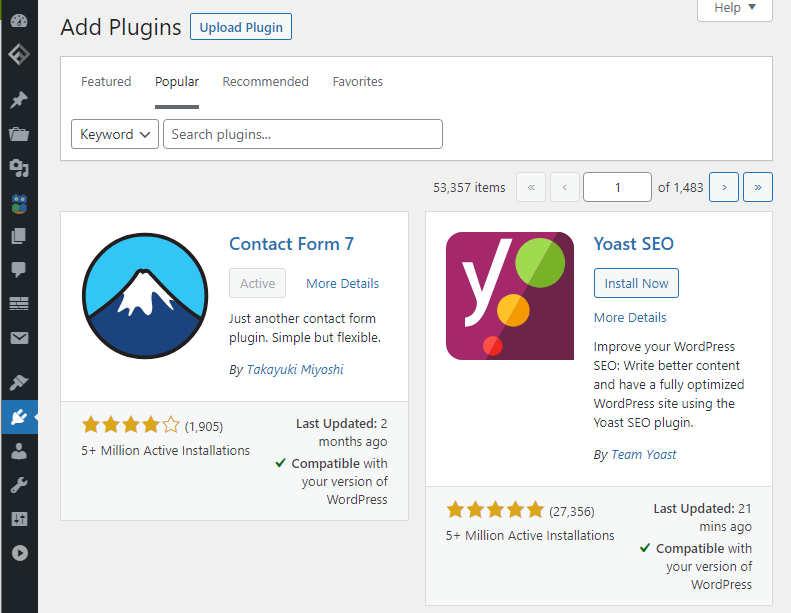
Để xóa Plugin, trước tiên bạn cần phải Deactivate nhằm tắt toàn bộ tính năng của Plugin đó trên trang => nhấn vào nút Delete => OK để xóa bỏ Plugin một cách an toàn.
Sử dụng Theme mặc định
Trong trường hợp Plugin của bạn không gây ra lỗi, khả năng sẽ được chuyển qua cho Theme bạn đang sử dụng.
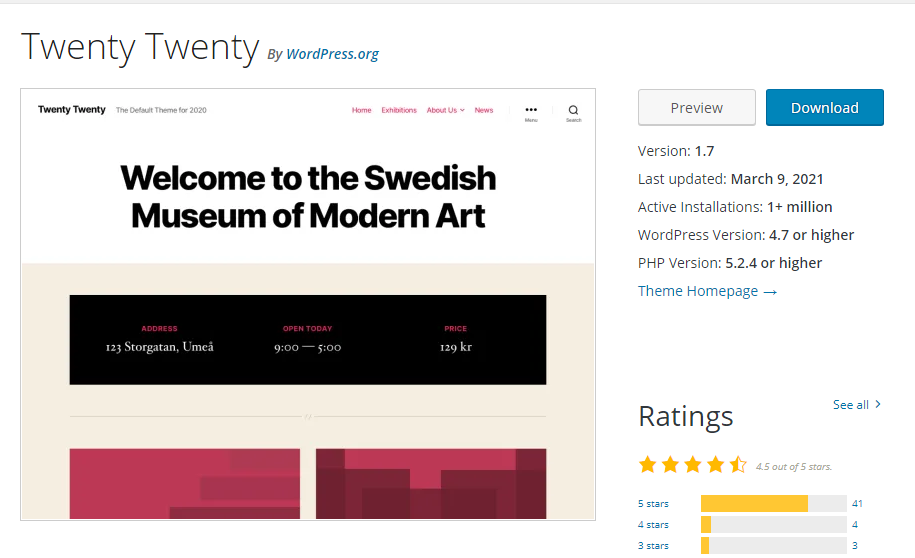
- Nếu bạn đang sử dụng Theme mặc định của WordPress như: Twenty Twenty-One, Twenty Twenty là phiên bản mới nhất của Theme mặc định. Vì vậy, lỗi có khả năng không phải do Theme gây ra.
- Trường hợp bạn sử dụng các Theme được tải về từ ThemeForest, MyThemeShop, bạn có thể thực hiện chuyển về Theme mặc định của WordPress là: Twenty Twenty-One hay Twenty Twenty.
Sau đó, bạn thử lại xem có bị lỗi “phản hồi không phải là một JSON hợp lệ” hay không. Nếu có, bạn có thể tìm một Theme khác phù hợp hơn với trang web của bạn.
Chuyển về trình soạn thảo Classic Editor
Trình soạn thảo theo khối Gutenberg rất trực quan và mạnh mẽ với các khối Shortcode được thiết lập trước. Bạn chỉ cần các thao tác thêm mới, kéo thả là bài viết của bạn trở nên đẹp và gọn gàng ngay.
Tuy nhiên, đối với một số phiên bản WordPress cũ không tương thích với Gutenberg, bạn có thể cài đặt Plugin Classic Editor. Sau khi cài đặt xong, bạn thử soạn hoặc sửa các bài viết, nếu đã hết lỗi, xin chúc mừng bạn!
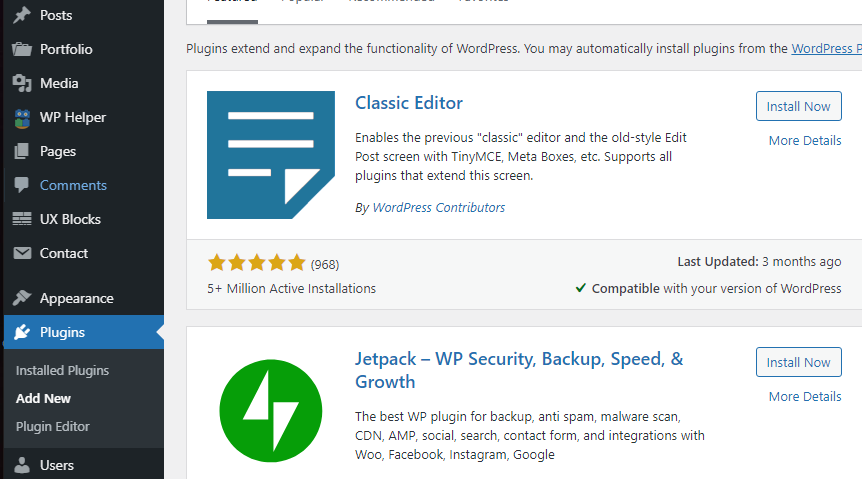
Nếu không, bạn có thể xem tiếp hai cách nữa để fix lỗi phản hồi không phải là một JSON hợp lệ.
Kiểm tra URL
Để kiểm tra URL, bạn thực hiện các bước như sau:
Tại Dashboard => Settings => General. Tại đây, bạn sẽ cần phải kiểm tra xem WordPress Address (URL) và Site Address (URL) có giống nhau hay không. Nếu không, bạn thay đổi lại cho 2 URL này giống nhau nhé!
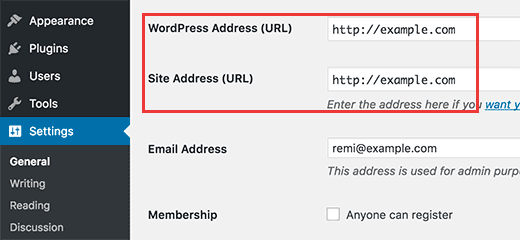
Trong trường hợp bạn không thể thay đổi URL thông qua WordPress Dashboard như trong ảnh bên dưới.
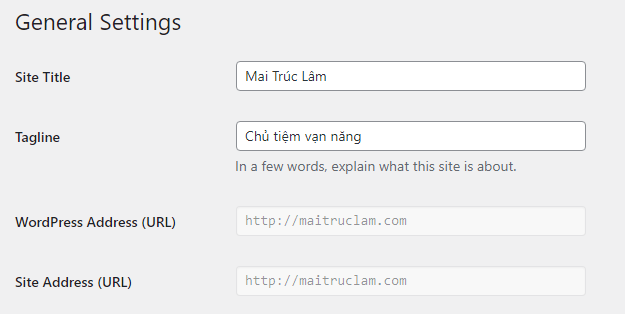
Bạn có thể sử dụng phương pháp FTP để cập nhật lại WordPress Address (URL) và Site Address (URL). TinoHost khuyến khích bạn tham khảo bài viết Hướng dẫn upload Source code PHP lên Host, để học cách sử dụng phần mềm FTP hoàn toàn miễn phí và nhanh chóng nhất nhé.
Sau khi cài đặt và thiết lập cấu hình xong, bạn tìm đến file wp-config.php và thêm 2 dòng dưới đây ngay trên dòng code: /* That’s all, stop editing! Happy blogging. */
define(‘WP_HOME’,’http://example.com’);
define(‘WP_SITEURL’,’http://example.com’);
Sau khi hoàn thành, bạn nhớ lưu lại và thử xem đã hết lỗi chưa.
Kiểm tra Permalinks
Để kiểm tra Permalinks, tại Dashboard bạn bấm vào => Settings => Permalinks Tại đây, bạn chọn Post name nếu đang là từ chế độ Plain và ngược lại.
Lưu ý, để việc SEO được tốt nhất, bạn nên chọn Post name, để Permalinks có từ khóa giống với từ tìm kiếm của người dùng. Sau khi hoàn tất, bạn nhấn Save Changes để lưu lại cài đặt.
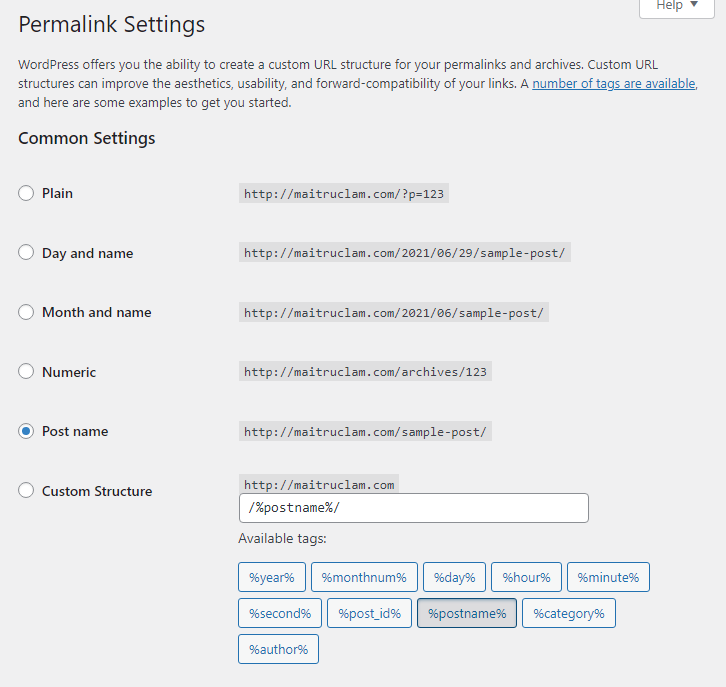
Trong trường hợp tất cả các phương pháp trên đều không hiệu quả, bạn nên liên hệ với nhà cung cấp dịch vụ Hosting để được hỗ trợ (nếu có). TinoHost chúc bạn thành công trong việc fix lỗi phản hồi không phải là một JSON hợp lệ trong trình soạn thảo WordPress!
Những câu hỏi thường gặp
Cách xử lý lỗi do SSL Mixed content?
Đây cũng là một nguyên nhân gây ra lỗi “phản hồi không phải là một JSON hợp lệ”, dù không mấy phổ biến. Bạn có thể tải phần mềm: SSL Simple Simple, trong phần cài đặt, bạn nhớ check vào ô Mixed content fixer.
Vấn đề này xảy ra khi trang web của bạn có cả 2 dạng nội dung HTTP ít bảo mật và HTTPS bảo mật cao hơn cùng lúc.
Bạn có thể tham khảo hướng dẫn cài đặt SSL Simple Simple từ chính nhà phát triển.
Làm sao để đăng kí SSL giá rẻ?
Nếu bạn đang muốn sử dụng dịch vụ SSL có giá cả phù hợp với nhu cầu sát với trang web của bạn nhất. Bạn có thể liên hệ với TinoHost để được tư vấn chi tiết nhé!
Ngoài FileZilla còn phần mềm FTP nào miễn phí?
Trong trường hợp bạn không thể cài đặt vì một lý do nào đó, bạn có thể thử 2 phần mềm FTP khá mạnh và nổi tiếng khác là:
Cyberduck: là một phần mềm hoàn toàn miễn phí bạn có thể tải về và sử dụng. Điểm mạnh lớn nhất của Cyberduck là tính năng mã hoá.
WinSCP đây là phần mềm FTP khá ổn trên hệ máy Windows, bạn có thể tải bản miễn phí ở đây. Nếu bạn muốn ủng hộ nhà phát triển, bỏ qua quảng cáo và nhận sự hỗ trợ nhiệt tình hơn, bạn có thể mua gói trả phí của họ tại Microsoft Store.
Tìm hiểu thêm về Theme ở đâu?
Nếu bạn đang muốn thay đổi Theme khác phù hợp hơn do bạn không thích Theme mặc định, bạn có thể tìm hiểu sâu hơn về Theme tại đây. Sau đó, bạn có thể tùy chọn Theme, cấu hình Theme sao cho hợp lý với trang web của bạn.
CÔNG TY CỔ PHẦN TẬP ĐOÀN TINO
- Trụ sở chính: L17-11, Tầng 17, Tòa nhà Vincom Center, Số 72 Lê Thánh Tôn, Phường Bến Nghé, Quận 1, Thành phố Hồ Chí Minh
Văn phòng đại diện: 42 Trần Phú, Phường 4, Quận 5, Thành phố Hồ Chí Minh - Điện thoại: 0364 333 333
Tổng đài miễn phí: 1800 6734 - Email: [email protected]
- Website: www.tino.org






